Chrome Extension för Android är den mest efterfrågade begäran av många teknikentusiaster som sätter in det populära tilläggsstödet via mobil. Du kan få Extensionsstöd för Kiwi Browser och Yandex. Google Chrome är världens mest populära webbläsare och Chrome Web Store är en av de mest populära webbläsare-tilläggs- och verktygsbutikerna. Du hittar Chrome Extensions-användning i stor skala när det gäller skrivbordswebbläsarna men Google har inget sådant extra stöd för Chrome Web Store för sin Android-webbläsare. Och det verkar ingen plan från Google att lansera något sådant stöd i framtiden.
Men idag kommer jag att berätta en mycket enkel och pålitlig metod för att installera Chrome Extensions i Android Browser utan någon root eller tweak. Bara med hjälp av en annan webbläsare som accepterar tilläggsinstallation från Chrome Store. Webbläsaren stöder kanske inte alla Chrome-tillägg, vilket är mycket uppenbart på grund av olika typer av skrivbords- och mobiltelefonweb.
Du kan använda två webbläsare för att köra Chrome-förlängning på Android med stabilitet;
- Kiwi-webbläsare (rekommenderas)
- Yandex webbläsare
Så nedan följer stegen som du kan installera Chrome Web Extensions på din Android och njuta av webbupplevelsen till fullo.
Installera Chrome Extension i Android Browser
Här är de enkla stegen för att ladda ner och installera Chrome Extensions i Android Browser.
Steg 1. Ladda ner och installera Yandex-webbläsaren från Google Play Store

Yandex webbläsare
Steg 2. Öppna chrome.google.com/webstore i URL-rutan.
Steg 3. Sök efter alla Chrome-förlängningar av din önskan och tryck på knappen "Lägg till Chrome"
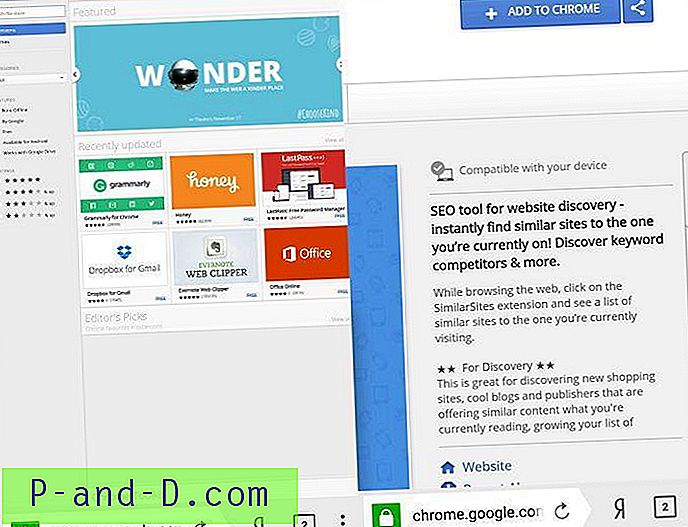
Chrome Store i Yandex Browser
Steg 4. Webbläsaren laddar ner tillägget och lägger till det i din Yandex-webbläsare.
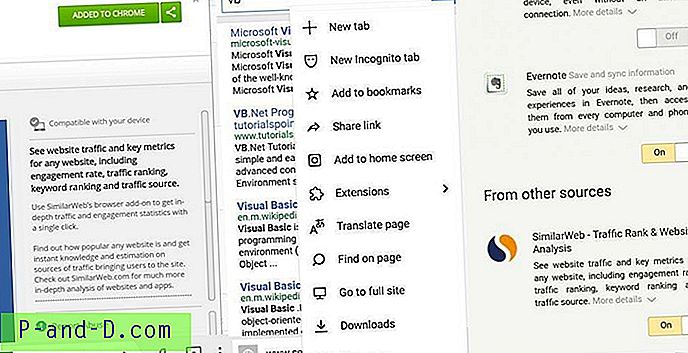
Chrome Extensionsinstallation i Yandex Browser
Du kan leta efter tillägg under inställningarna i webbläsaren.
Installera Chrome-tillägg med hjälp av Kiwi Browser
Appen har gränssnittet mycket som Chrome Browser med inbyggd annonsblockering och nattläge. Tack vare Googles Open Source Chromium-projekt släpper det källkoden för Chrome för utvecklarna att spela. Många oberoende utvecklare använder den här koden och utvecklar Search Crawler. Och en sådan Crawler är Kiwi. Kiwi är en Chrome-baserad webbläsare som körs på Googles Blink Engine och Webkit. Således kan du förvänta dig samma hastighet och sidbelastningar. Det stöder också Chrome Web Extensions.
Här är de enkla stegen för att installera Chrome-tillägg i Kiwi Chrome Browser för Android.
1. Ladda ner Kiwi Browser från Google Play Store.
2. Öppna Kiwi Browser och ange chrome: // tillägg i adressfältet.
3. Aktivera utvecklarläge. (Om den inte dyker upp, kan du behöva ladda om fliken.)
4. Besök nu chrome.google.com/webstore i skrivbordsläge.
5. Leta efter önskat tillägg och installera. Gjort!
Hur installerar jag Chrome-tillägg på Android med hjälp av Kiwi Chrome Browser?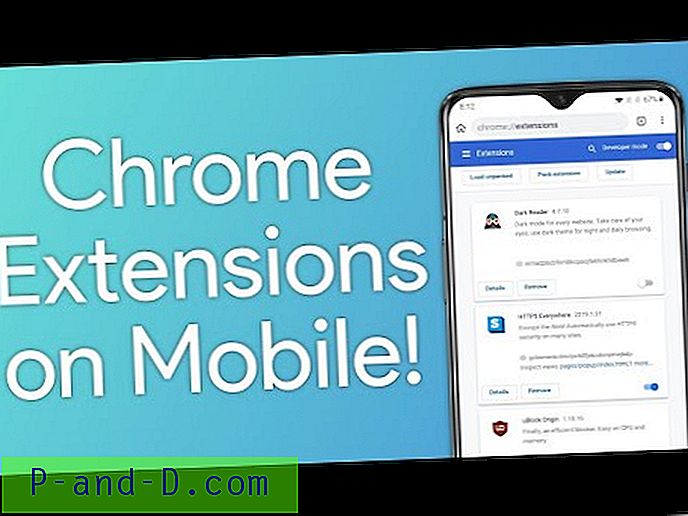
Se den här videon på YouTube
Prenumerera på YouTube
Demoexempel för Kiwi Chrome Extension med Ghostery
1. Öppna Chrome Web Store i Kiwi Browser
2. Sök efter Ghostery
3. Lägg till Ghostery, pluginet kommer att läggas till, du kan se något felmeddelande bara ignorera det.
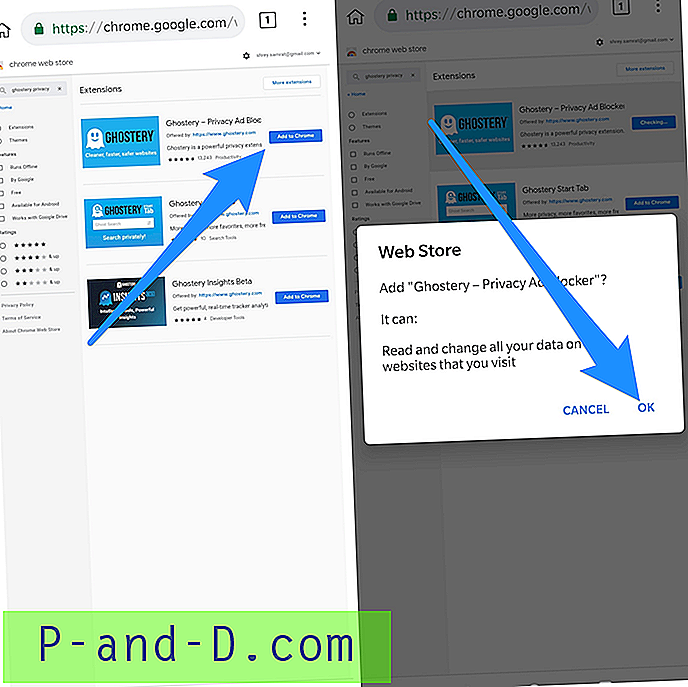
4. När tillägget har lagts till öppnas en ny flik med tilläggsinformation.
5. Tillägget läggs till i din Kiwi-webbläsare och Ghostery kommer att göra sitt jobb.
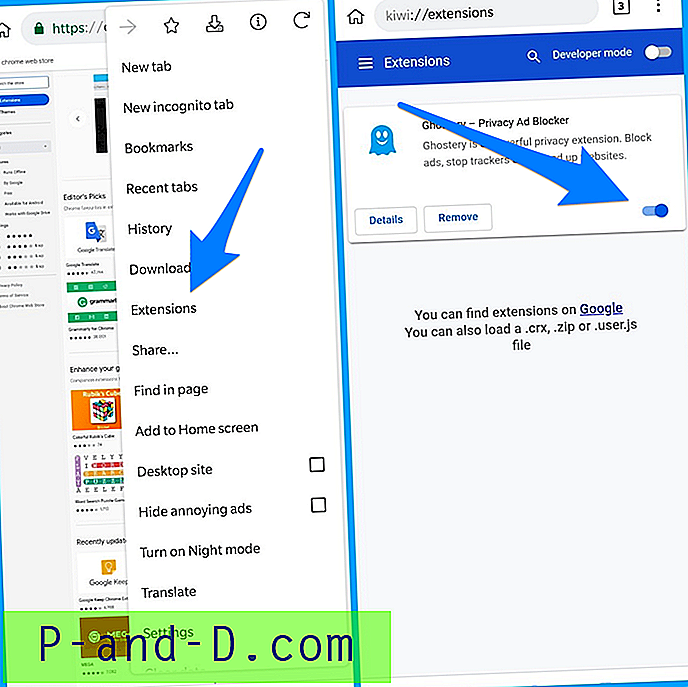
Tillägg som Stylus, YouTube Dark Theme, Bypass Paywall och till och med uBlock fungerar, enligt utvecklaren. Du kanske till och med kan installera skript från TamperMonkey / ViolentMonkey. Det är den andra krom-webbläsaren som stöder Extensions för Android efter Yandex.
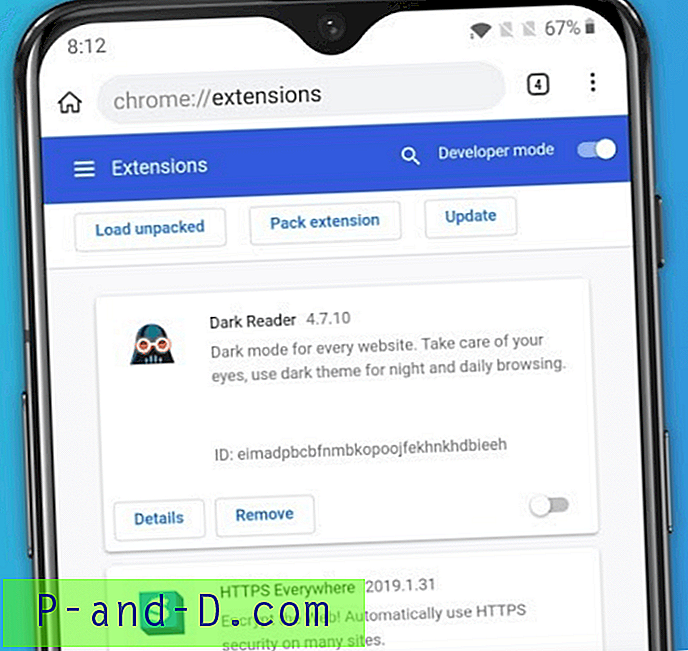
Vad händer om webbläsaren inte stöder någon anknytning?
Som jag sa ovan kan vissa tillägg ha begränsningar på grund av webbgränser för smartphone. Om tillägget inte stöds av webbläsaren rekommenderar jag att du laddar ner någon annan tillägg av samma karaktär.
Yandex Browser har också en egen plugin-add-on-butik om Chrome Web Store-tillägg inte stöder webbläsaren. Den nya Kiwi-webbläsaren är en komplett Chromium-webbläsare för Android som stöder mer förlängning som har mobilkompatibilitet.
Chrome Extensions är den potentiella källan till verktyg som är tillgängliga för användare som kan göra arbetet ganska mycket enkelt, kromförlängningarna kan också installeras på Mozilla Firefox och stegen beskrivs nedan.
Varför Kiwi Chrome Browser?
Kiwi är en Chrome-baserad webbläsare som körs på Googles Blink Engine och Webkit. Således kan du förvänta dig samma hastighet och sidbelastningar. Förutom hastigheter har webbläsaren också gränssnittet som Chrome Browser med inbyggd annonsblockering och nattläge. Och med Chrome Extensions blir Support för Android en komplett Chrome Browser.
Här är Chrome Extensions som stöds Kiwi och Yandex Browser - web.chrome.com/feature/android
Funktioner i Kiwi Chrome Browser
- Byggt på Google Chromium Code
- Support för Chrome Extension
- Har kärnfunktioner och gränssnitt som Chrome Browser
- Inbyggd annonsblockering och nattläge.
- Data Saver och mycket mer.
Varför är Yandex webbläsare?
Y andex Browser är en av de mest populära webbläsarna på Android med över 50 miljoner nedladdningar . är en gratis webbläsare utvecklad av det ryska webbsökningsföretaget Yandex som använder Googles Blink webbläsarmotor och är baserat på Chromium open source-projektet.
Webbläsaren kontrollerar webbsidans säkerhet med Yandex säkerhetssystem och kontrollerar nedladdade filer med Kaspersky-antivirus. Webbläsaren använder även Opera Softwares Turbo-teknik för att snabba webbläsning på långsamma anslutningar.
Yandex har ett turboläge i fall av långsam internethastighet, inbyggd invasiv AdBlocker, webbtilläggsstöd och mycket mer. Webbverktyget har en egen butik i fallet om du vill installera någon plugin i din Android Browser.
Lägga till Chrome-tillägg i Firefox Browser
Du kan alternativt också installera Chrome Extension i Mozilla webbläsare med hjälp av en Firefox Addon.
- Ladda ner Mozilla Firefox eller Firefox Nightly Browser från Play Store.
- Här begär du först Desktop View.
- Nu under Verktyg, klicka på alternativet "Bläddra efter alla tillägg". En ny Firefox Addon-flik öppnas.
- Sök efter Chrome Store Foxified och aktivera plugin-programmet.
- Gå nu till Chrome Web Store och sök efter dina favoritförlängningar.
- Du kommer att se ett meddelande Lägg till Firefox. Installera bara Chrome-tillägget i Firefox Browser för Android. Gjort!
Att använda Mozilla för att installera Chrome Plugins kan vara lite komplicerat på grund av många oförenlighet och hastighetsproblem. Det är därför bättre att gå med Yandex Browser för dess enkla och praktiska installation. Men Firefox-webbläsaren kan stödja mer Chrome-förlängning på Android. Därför rekommenderar jag att du provar båda webbläsarna för att testa vilken som fungerar bra.
Några användbara plugin-tillägg
- Data Saver - Denna typ av tillägg hjälper till att spara bandbredd på internet.
- Adblocker - Mest populära typer av tillägg för att blockera annonser.
- Password Manager - Hantera lösenordet och spara lösenordsinfo för olika webbplatser.
- VPN - Virtual Private Network kan användas för att lura platsen för din enhet.
Slutsats: Med Yandex Browser kan du ladda ner och installera Google Chrome Extension på din Android-telefon och njuta av webben till fullo. Chrome Web Store-tillägg kan laddas ner på Yandex och göra webbupplevelsen mer produktiv.
Jag hoppas inlägget var till hjälp. Kommentera nedan för hjälp eller support vid behov. Skål!

![Disk Cleanup Bug: 3,99 TB Används av Windows-uppdateringar [Fast]](http://p-and-d.com/img/microsoft/182/disk-cleanup-bug-3.jpg)


![Fix - Play Store “Fel i att hämta information från servern” [RH-01]](http://p-and-d.com/img/software-apps/566/fix-play-store-error-retrieving-information-from-server.jpg)
